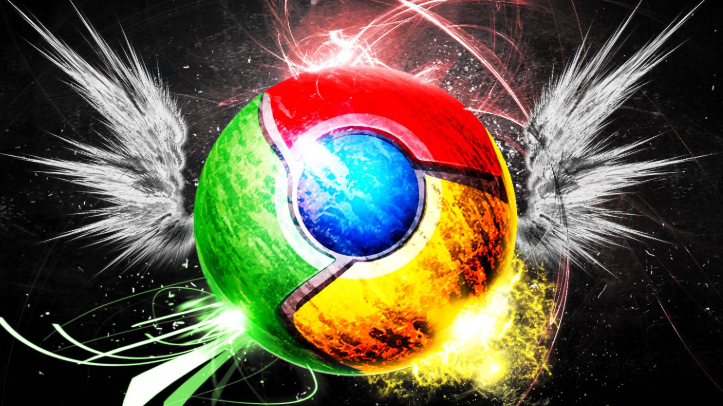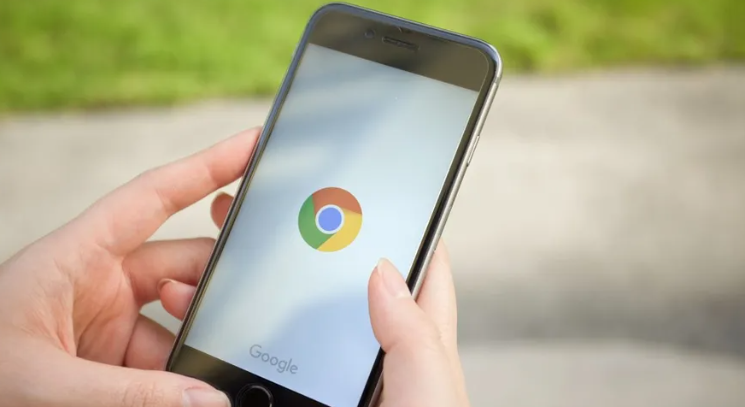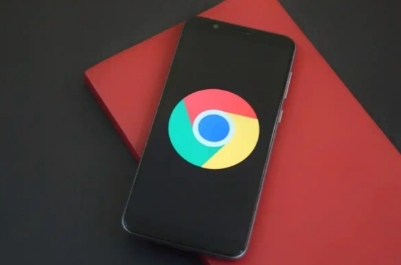一、访问扩展程序管理页面
1. 打开Chrome浏览器:启动你的Chrome浏览器,并确保它是最新版本,以便获得最佳的性能和安全性。
2. 进入扩展管理页面:点击浏览器右上角的三个垂直点(菜单按钮),选择“更多工具”,然后点击“扩展程序”。这将打开一个新的标签页,显示所有已安装的扩展列表。
二、清理扩展缓存
方法一:通过开发者模式清理
1. 启用开发者模式:在扩展程序管理页面中,找到并开启“开发者模式”开关。启用后,你将看到每个扩展旁边出现了更多的管理选项。
2. 查看扩展详情:点击你想要清理缓存的扩展旁边的“详细信息”按钮。在打开的详情页面中,寻找“清除数据”或类似选项。如果直接有清除缓存的按钮,点击它即可完成清理。
3. 卸载并重新安装:如果没有直接的清除缓存选项,你可以选择卸载该扩展,然后重新从Chrome网上应用店安装。这种方法可以确保扩展的所有相关数据,包括缓存,都被完全清除。
方法二:利用浏览器设置清理
1. 打开浏览器设置:在浏览器右上角点击三个垂直点,选择“设置”。
2. 导航到隐私和安全设置:在设置页面的左侧菜单中,点击“隐私和安全”,然后向下滚动找到并点击“清除浏览数据”。
3. 选择要删除的内容:在弹出的对话框中,勾选“Cookie及其他网站数据”和“缓存的图片及文件”。如果你希望彻底清理,还可以选择其他项目如“浏览历史记录”、“下载记录”等。确保时间范围设置为“所有时间”,然后点击“清除数据”。
4. 确认清理:系统会提示你确认是否清除这些数据,点击“清除数据”按钮完成操作。
三、重启浏览器
完成上述步骤后,建议重新启动Chrome浏览器。这有助于确保所有更改生效,并且扩展程序的缓存被完全清除。
总的来说,通过以上两种方法,你可以有效地清理Google Chrome浏览器中的扩展缓存,从而提升浏览器的性能和稳定性。如果你发现某个扩展在使用中出现问题,或者浏览器整体运行缓慢,不妨尝试清理一下扩展缓存,说不定问题就能迎刃而解了。同时,记得定期检查和更新你的扩展程序,以确保它们与最新的浏览器版本兼容,避免潜在的安全风险。